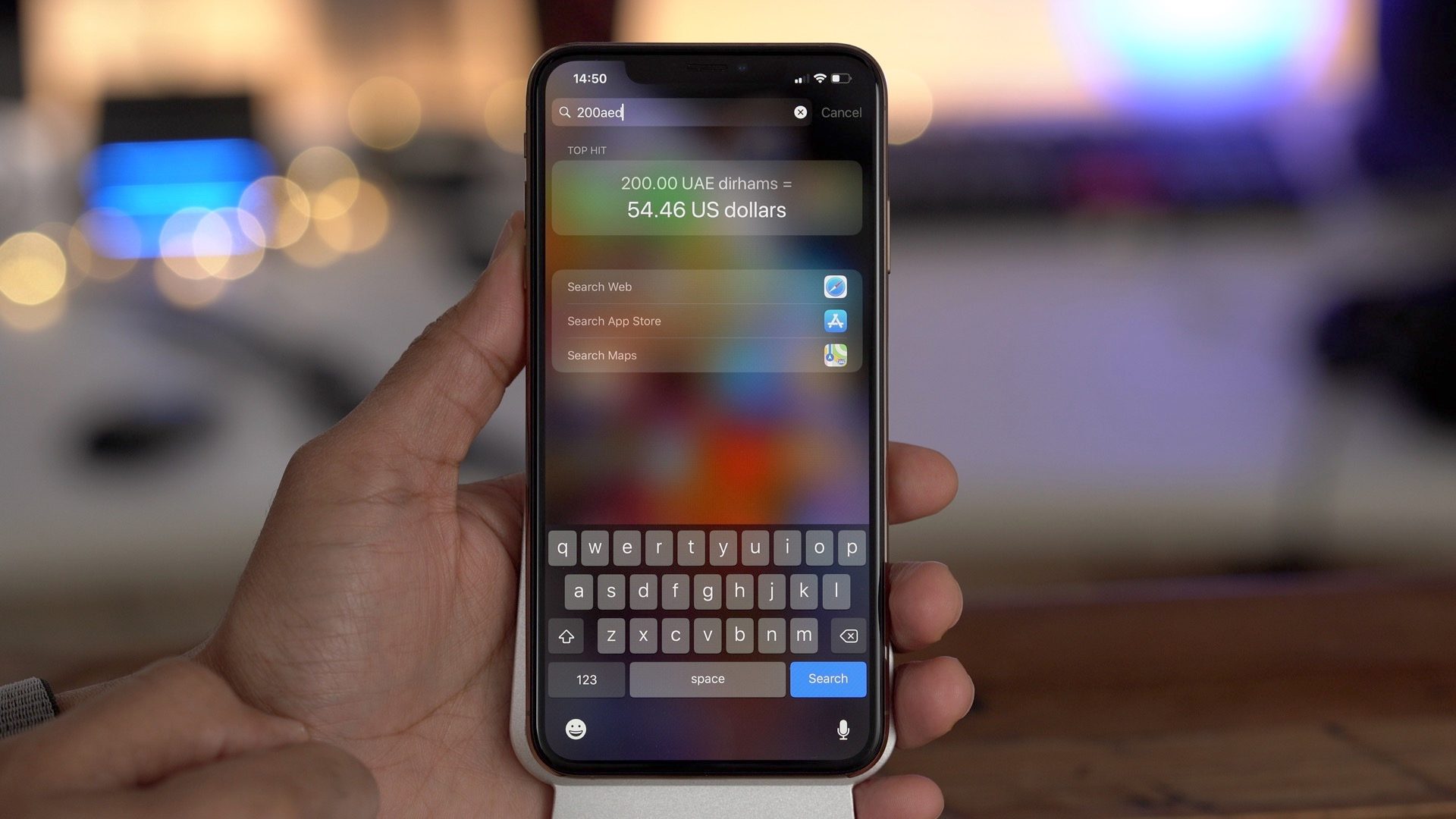
Yksi hämmentävä ongelma, joka saattaa joutua käsittelemään iPhonea käytettäessä, on Spotlight Search ei toimi.
Spotlight Search on yksi erittäin olennainen ominaisuus iPhonessa, se muodostaa suuren osan iPhonen tai iPadin käyttökokemuksesta.
Spotlight on iOS:n järjestelmän kattava työpöytähakuominaisuus. Se on valintaan perustuva haku, joka luo indeksin kaikista iPhonen tiedostoista ja kohteista.
On helppo tottua tapaan luottaa valokeilaan iPhonesi päivittäiseen käyttöön.
Syyt siihen ovat melko yksinkertaiset: Spotlight-haun avulla voit etsiä mitä tahansa iPhonellasi.
Sen avulla voit etsiä yhteystietoja, kalenterimerkintöjä, mediasisältöä ja paljon muuta.
Voit jopa käyttää sitä etsiäksesi sanojen merkityksiä, jos sinulla on sanakirja asennettuna, tai saada karttaohjeita karttasovelluksesta
Voit käyttää sitä myös hakujen tekemiseen iPhonesta, iPadista, App Storesta, iTunesista ja kaikista muista laitteellesi asennetuista palveluista.

Kaikki tämä tapahtuu kätevästi kotinäytöstäsi, ja se on erittäin tehokasta ja mikä tärkeintä, kätevää. Voit kuvitella, kuinka kätevää se on, nostaa Word-asiakirjasi ja tarkistaa sanan sanakirjasta, kaikki yhdestä hakuympäristöstä. se on niin hyvä.
Tämä saattaa johtua iOS:n saumattomasta integroinnista iPhoneen, mikä on sitten saanut Spotlightin toiminnallisuuden loistamaan entistä kirkkaammin. Android-laitteisiin verrattuna se on huomattavasti parempi samoista syistä; Android ei vain voi saavuttaa tätä koheesion tasoa pirstoutumisen ja OEM-valmistajien heterogeenisyyden vuoksi.
Joskus Spotlight-ominaisuus lakkaa kuitenkin toimimasta niin kuin sen pitäisi, ja se voi olla todella ärsyttävää.
Sen lisäksi, että jäät kiinni normaalista työnkulusta, jonka olet rakentanut ominaisuuden ympärille, kenellekään ei ole hyvä tietää, että iPhonessa on osa, joka on yhtäkkiä päättänyt lakata toimimasta.
Syitä Spotlight-ominaisuuden lakkaamiseen on lukuisia, ja osa niistä ei ole edes sinun, käyttäjän vika.
Saatat käyttää vanhempaa iPhonea, jolloin Spotlight-ominaisuuden on vaikea pysyä perässä, koska ohjelmistojulkaisut lisääntyvät ja prosessointiteho laskee jatkuvasti.
iPhonen vaihtaminen uudempaan ratkaisee tämän, mutta sitten monilla käyttäjillä on paljon erikoisempia ongelmia Spotlight-ominaisuuden kanssa.
Toinen ongelma, joka saattaa häiritä Spotlight-ominaisuutta, on se, että Spotlight-ominaisuus saattaa joutua indeksoimaan sisältösi uudelleen.
Tämä tapahtuu yleensä, kun olet juuri suorittanut käyttöjärjestelmän päivityksen.
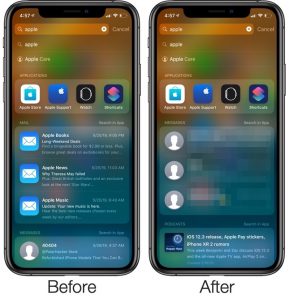
Tämä tapahtuu yleensä järjestelmän päivityksen jälkeen, ja saattaa kestää muutaman päivän, ennen kuin sen toiminta palautuu normaaliksi.
Yleisesti ottaen, jos Spotlight Search -ominaisuus luopuu sinusta jostain muusta syystä kuin edellä mainituista kahdesta syystä, et ole todella yksin; monet käyttäjät ovat raportoineet samankaltaisista Spotlight-ominaisuuteen liittyvistä ongelmista.
Joillekin se lopettaa hakutulosten näyttämisen aina, kun syötät haun. Tämä johtuu tietystä bugista, joka onneksi voidaan korjata helposti.
Tämäntyyppiseen Spotlight Search -ongelmaan on korjausvaiheita, ja ne julkaistaan pian.
Aloitamme helpommasta ja jatkat seuraavaan, jos edellinen ei toiminut.
Menetelmä # 1
Ensimmäinen menetelmä vaatii enemmän vaivaa tarjouksessa Spotlight Search -ongelman korjaamiseksi.
Avaa ensin Asetukset-sovellus, kun se on tehty, etsi Siri & Search ja napauta sitä. Kun tämä on tehty, näet luettelon sovelluksista, jotka käyttävät Siri & Search.
Napauta mitä tahansa näkemistäsi sovelluksista; löydät erilliset kytkimet, joissa lukee "Näytä haussa","Ehdota pikanäppäimiä"Ja"Näytä Siri-ehdotukset".
Sammuta kytkimet ja kytke se sitten takaisin päälle. Palaa aloitusnäyttöön ja pyyhkäise sitten alas aloitusnäytöltä.
Jos kaikki menee hyvin, Spotlight-haku alkaa taas toimia kunnolla. Jos ongelma kuitenkin jatkuu, voit kokeilla muita menetelmiä, mutta muista, että ei ole takeita siitä, että ne olisivat koko ongelman ratkaisu.
Menetelmä # 2
Toinen tapa sisältää edelleen asetuksesi. Avaa Asetukset-sovellus, napauta Yleiset-valikkoa.
Löytyisit Kieli ja alue, napauta sitä ja valitse sitten haluamasi kieli ja tehoste, jotka muuttuvat.
Kun palaat aloitusnäyttöön, valokeilan pitäisi toimia taas kuten pitää.
Yleensä kahden edellä mainitun menetelmän pitäisi pystyä korjaamaan Spotlight-ongelmasi.
Kukaan ei kuitenkaan takaa, että jompikumpi tai molemmat menetelmät olisivat täydellinen ratkaisu Spotlight-ongelmaasi.
Olisi valitettavaa, jos Spotlight ei toimi vielä tässä vaiheessa, mutta onneksi sinun ei tarvitse pysähtyä tähän.
Voit yrittää korjata ongelman myös muilla, hieman radikaaleilla toimenpiteillä, mutta tässä vaiheessa onnistumisen mahdollisuudet ovat hieman pienemmät. Mutta kannattaa kokeilla.
Voit käynnistää puhelimen uudelleen. Pidä nukkumis-/herätyspainiketta painettuna ja liu'uta iPhonen virta pois päältä; Odota noin 30 sekuntia ennen kuin kytket sen uudelleen päälle.
Yleensä tämä on yksi ensimmäisistä askelista, jotka käyttäjä todennäköisimmin ottaa, kun hän löytää Spotlight-ongelman iPhonessaan.
Joten jos kaikkien edellä mainittujen vaiheiden suorittamisen jälkeen ongelman korjaamiseksi yksinkertaisella uudelleenkäynnistyksellä on erittäin pieni mahdollisuus korjata ongelma.
Mutta on okei kokeilla sitä, et todellakaan koskaan voi tietää mitä tapahtuu.
Saattaa myös olla, että aloitusnäytön pikakuvake-widgetit häiritsevät Spotlightin toimintaa.
Itse asiassa näin on käynyt useille käyttäjille, joten se on melko yleinen ratkaisu.
Pyyhkäise iPhonesi aloitusnäytössä oikealle nähdäksesi sivun, jolla kaikki widgetisi sijaitsevat. vieritä sivun alaosaan löytääksesi Muokkaa-painikkeen.
Poistat pikakuvakkeet tällä painikkeella, ja toivottavasti iPhonesi Spotlight palaa normaaliksi.
Nyt tulee "Big Gun". Jos Spotlight-ongelma jatkuu tässä vaiheessa, on ehkä aika tyhjentää ja palauttaa iPhone tietokoneella.
Se kuulostaa synkältä, mutta se on ehkä ainoa ratkaisu, jolla on lähes 100 % onnistumisprosentti Spotlight-ongelmasi korjaamisessa.
Tämä johtuu siitä, että asennat ohjelmiston uudelleen tietokoneella, jossa on ohjelmiston varmuuskopio (käytä tietokonetta, muuten on olemassa riski, että ohjelmisto ei asennu uudelleen oikein).

Tietenkin on aina suositeltavaa (lyhyesti pakollista), että varmuuskopioit tiedostot ja kaikki muut asiat iPhonessasi ennen kuin aloitat Poista ja asenna uudelleen. Voit hypätä takaisin, jos olet jo tehnyt sen säännöllisesti tai aiot myydä iPhonen hyvin pian.
Liitä iPhone tietokoneeseen ja avaa sitten iTunes- tai Finder-sovellus tietokoneella.
Valitse Varmuuskopioi nyt ja aseta sitten iPhone palautustilaan. Voit tehdä tämän painamalla äänenvoimakkuuden lisäyspainiketta ja sitten äänenvoimakkuuden vähennyspainiketta; Huomaa, että joka kerta kun painat jokaista painiketta, vapautat sen hetken kuluttua.
Lopuksi pidät sivupainiketta painettuna; pidä sitä kiinni, kunnes näet olevasi palautustilan näytössä (jolle on tunnusomaista kuvakkeet, jotka viittaavat siihen, että yhdistät iPhonen tietokoneeseen).
Jos käytät vanhaa iPhonea, pidät sivupainiketta ja äänenvoimakkuuden vähennyspainiketta painettuna samanaikaisesti. vapautat painikkeet, kun pääset palautustilan näyttöön.
Jos kyseessä on vielä vanhempi iPhone (iPhone 6S tai vanhempi), pidät kotipainiketta ja sivupainiketta painettuna samanaikaisesti.
iPadien kohdalla noudatat samaa menettelyä kuin iPhonessa sen mukaan, kuinka tuore iPadin malli on.
Valitse sitten tietokoneen Finder- tai iTunes-sovelluksesta Palauta varmuuskopio.
Koko ohjelmiston uudelleenasentaminen kestää hetken, mutta kun se on valmis, saat iPhonesi käyntiin, ja todennäköisesti Spotlight Search toimii taas.
Tämä on viimeinen askel korjataksesi, että Spotlight Search ei toimi täysin itse, ja jos ongelma jatkuu, tilanne on käsittämätön.
Niin harvoin kuin se saattaakin olla, ongelma voi johtua jostain hieman syvemmästä, kuten laitteistoviasta. Asian tutkiminen vaatisi teknisiä käsiä, jos se on siinä vaiheessa.
Lopeta yrittäminen korjata sitä itse ja toimita iPhone huoltokeskukseen; he tekisivät (ainakin voit olla varma, että heidän pitäisi pystyä) laatimaan kattavan diagnoosin siitä, miksi kohtaat tällaisen ongelman Spotlight-haussasi.
Spotlight-haku ei toimi UKK
K: Kuinka korjaat sen, että Spotlight-haku ei toimi?
A: On olemassa useita tapoja korjata ongelma; kokeilet vaiheita, kuten olen selittänyt yllä olevassa viestissä.
K: Onko iPhone 7:ssä Spotlight Search?
A: Ehdottomasti.
K: Kuinka voin muuttaa Spotlight-hakua iPhonessani?
A: Ellei siinä ole ongelmia, et todellakaan voi muuttaa Spotlight-hakua.
K: Missä Spotlight-haku on iPhonessani?
A: Pyyhkäise alas aloitusnäytöstä päästäksesi Spotlight-hakuun.
K: Kuinka otan Spotlight-haun käyttöön?
A: Et voi, voit vain säätää sen indeksoimien sovellusten määrää.





Jätä vastaus